A távolság manuális szerkesztése vagy módosítása a Stravában
A Stravát világszerte sportolók milliói használják tevékenységeik nyomon követésére és rögzítésére. Tevékenységünket képeken keresztül, az általunk megtett távolsággal együtt bemutathatjuk vagy megoszthatjuk. De néha megtörténik, hogy akaratlanul is nem kívánt távolságot adunk tevékenységeinkhez. Ez akkor történik, ha a Strava alkalmazást hagyjuk futni a háttérben a tevékenység befejezése után is. De nem kell aggódnia, mert bárki elkövethet ilyen hibát. Szerencsére a Strava felhatalmazást ad a távolság manuális szerkesztésére vagy módosítására. Így könnyebben precízebben rögzítheti tevékenységeit.
tartalom
A Strava tevékenységének szerkesztése
A Strava-n alapvetően két lehetőség áll rendelkezésre, amelyek segítségével szerkesztheti vagy módosíthatja a távolságot. A lehetőségek a következők Termés és a Split.
Ha a kivágás opciót használja, akkor egyszerűen szerkesztheti a tevékenység kezdetét és végpontját, hogy pontosabbá tegye a rögzített távolságot. Másrészt a Felosztás opcióval egy tevékenységet 2 vagy 3 részre oszthat, így egyenként szerkesztheti őket.
Vágási távolság Stravában
Ha elrontotta a tevékenység kezdetét vagy végpontját a rögzítés közben, akkor használhatja a Strava Cropping funkciót.
Jegyzet: Ez a funkció kizárólag a Strava webhelyén érhető el, és nem használható Android vagy iOS alkalmazásban. Ugyanezeket a lépéseket azonban követheti telefonja böngészőjében is.
1. Látogatás Sztava böngészőjében, és jelentkezzen be fiókjába, ha még nem tette meg.
2. Ezután menj Tesik > Tevékenységeim.

3. Most válassza ki a szerkeszteni kívánt tevékenységet. Győződjön meg róla kattintson a tevékenység nevére és nem a Szerkesztés opciónál.

4. A következő oldalon látni fogja a kiválasztott tevékenységet. Most kattintson a hárompontos ikon a bal oldalon, és válassza ki Termés a megjelenő lehetőségek közül.

5. Ezt követően a rendszer átirányítja a Termesztési tevékenység oldalon. Ha valaha is teremtett szegmensek a Straván, akkor ismerősnek tűnhet ez az oldal. Ugyanis ezen az oldalon is kap egy csúszkát a tetején, amellyel megváltoztathatja tevékenységének kezdő- és végpontját.
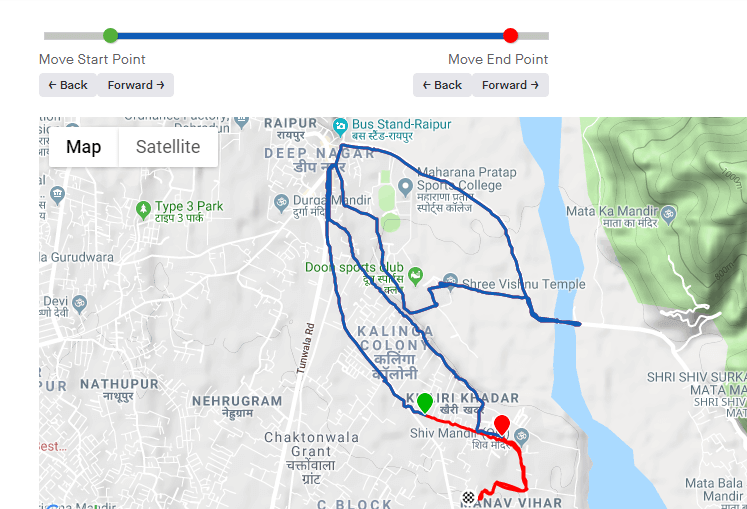
A kezdőpontot egy zöld pont, a végpontot pedig egy piros pont jelzi. Kényelme szerint nagyíthatja és kicsinyítheti is a térképet, így pontos távolságot vághat ki a tevékenységtől.
6. A tevékenység levágása után válassza ki a Termés opciót a képernyő bal oldalán.
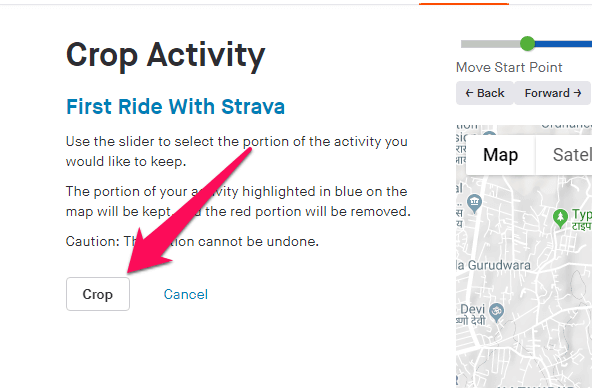
Győződjön meg arról, hogy pontosan úgy vágja le a tevékenységet, ahogyan szeretné. Ennek az az oka, hogy a vágás visszafordíthatatlan jelenség a Straván, és ezt semmi áron nem lehet visszavonni.
A tevékenység sikeres levágása után a idő, magasság és a távolság ennek megfelelően módosul. alatt láthatja a szerkesztett tevékenységet Saját tevékenységeim.
Split Activity on Strava
A Vágás funkció használatával csak egy tevékenység kezdő- vagy végpontját szerkesztheti vagy módosíthatja. És nincs olyan funkció, amely egy tevékenység középső részét szerkesztheti a Straván. Amit azonban megtehet, az az, hogy egy tevékenységet 2 vagy 3 részre oszt. Ezzel egyszerűen kivághatja vagy szerkesztheti a tevékenység kívánt részét. Egy tevékenység Straván történő felosztásához kövesse az alábbi lépéseket: –
1. Jelentkezzen be Diéta számlát, és menjen a Képzés > Saját tevékenységek.

2. Most válassza ki a szerkeszteni kívánt tevékenységet. Ezt követően kattintson a hárompontos ikon a bal oldalon, és válassza ki Split.

3. A következő oldalon válassza ki az eredeti tevékenységből létrehozni kívánt tevékenységek számát; maximum 3 rész lehet.
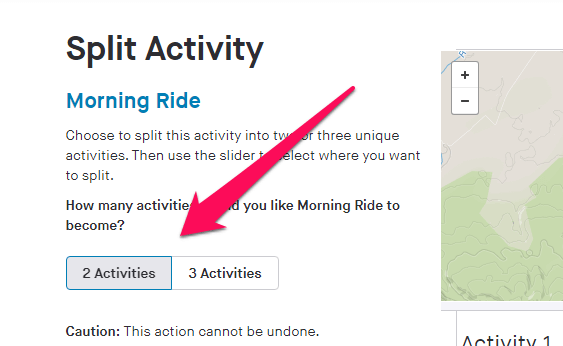
4. Miután kiválasztotta a tevékenységek számát, a tevékenységtérkép alján található csúszka beállításával hozzárendelheti az egyes tevékenységekhez a távolságot. Ezt követően válassza ki Hasított felosztani a tevékenységet. (Jegyzet: 3 tevékenység esetén 2 ilyen csúszka lesz.)

Ezt követően megjelenik egy megerősítő ablak. Csak kattintson a Osztás gomb engedélyt adni a szétválásra. (Jegyzet: A vágáshoz hasonlóan a felosztási tevékenység is visszafordíthatatlan. Tehát győződjön meg arról, hogy az eredeti tevékenységet hogyan osztja fel.)
5. A felosztás után 2 vagy 3 különböző tevékenységet fog látni, attól függően, hogy hány tevékenységet választott a felosztás során. A tevékenységeknek ugyanaz lesz a neve, mint az eredeti tevékenységnek My Activity cimre.

Mostantól egyszerűen szerkesztheti vagy körbevághatja ezeket a tevékenységeket egyenként, és eltávolíthatja a hamis távolságot Strava-fiókjából.
Jegyzet: Az eredeti tevékenységhez fűzött összes dicséret és megjegyzés a felosztás utáni első tevékenységnél marad.
Hozzá lehet adni a távolságot Stravában?
Néha előfordul, hogy a Strava nem rögzíti az Ön tevékenységének teljes távolságát technikai vagy GPS-problémák miatt. Ebben az esetben az elvesztett távolságot hozzá kell adni a már rögzített tevékenységéhez. De sajnos ezt nem teheti meg. Az elvesztett távolságot azonban a tevékenység leírásában feljegyezheti.
Ezenkívül manuális tevékenységet is létrehozhat az elvesztett távolság és az adott távolság megtételéhez szükséges idő hozzáadásával. Ez segít nyilvántartani a Straván megtett teljes távolságát. Ha nem tudja, hogyan kell manuális tevékenységet létrehozni, akkor a következőképpen teheti meg: –
1. Nyissa meg a Strava alkalmazást a mobilján, és érintse meg a gombot +(hozzáadás) ikonra a képernyő jobb alsó sarkában. Ezután válassza ki Kézi tevékenység az adott opcióból.
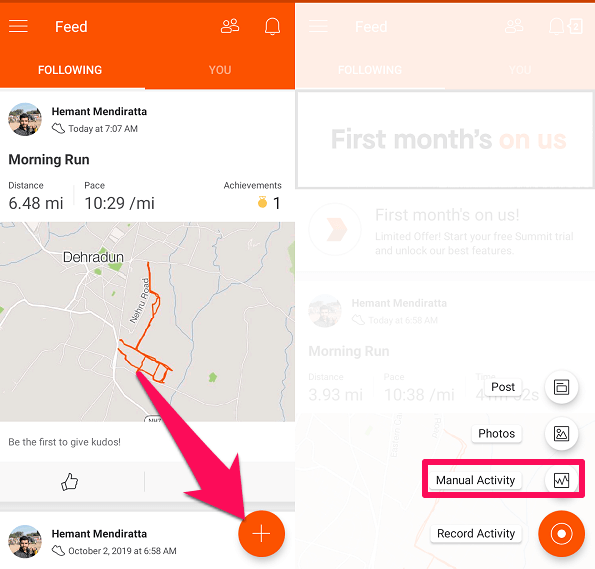
2. Most a Kézi tevékenység alatt először meg kell adnia a címet. Ezután hozzá kell adnia az időt és a távolságot a képernyő tetejétől. Ha végzett a részletekkel, koppintson a gombra MENTÉS a jobb felső sarokban.
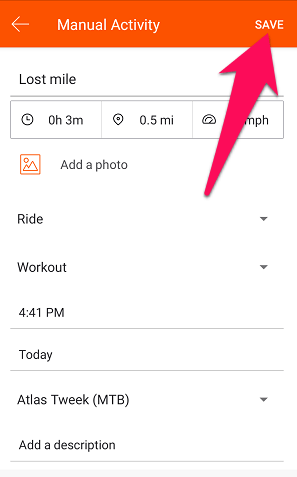
A mentést követően ez a tevékenység hozzáadódik a fiókjához. Így nem veszíti el a megtett távolságot a Straván.
Csomagolta
A Strava egy nagyszerű fitneszkövető platform, azonban néha emberi hibák vagy technikai hibák miatt pontatlanul rögzítheti a tevékenységeket. A távolságot azonban szerkesztheti és pontosíthatja a tevékenységében. Ezenkívül a kis megoldással hozzáadhatja a Stravában elvesztett távolságot is, hogy ne veszítse el.
Legfrissebb cikkek